Sàn OKX là gì?
Sàn OKX (OKEx) là một sàn giao dịch tiền điện tử tập trung (CEX) được thành lập vào năm 2017, Công ty có trụ sở chính tại Seychelles & Giám đốc điều hành hiện tại của OKX là Jay Hao.
Sàn OKX là một trong những Sàn giao dịch tiền điện tử được đánh giá an toàn và đáng tin cậy nhất trên thế giới, cung cấp các loại tài sản đa dạng cho hàng triệu nhà giao dịch tiền điện tử ở hơn 200 quốc gia. Sàn OKX cho phép người dùng mua Bitcoin (BTC), Ethereum (ETH), USDT, Shiba Inu (SHIB), EOS và các loại tiền điện tử khác. Sàn giao dịch cung cấp giao dịch cơ bản bao gồm giao ngay và quyền chọn đơn giản, và các công cụ phái sinh phổ biến nhất hiện nay
Sàn OKX cũng cung cấp nhiều dịch vụ và sản phẩm liên quan đến tiền điện tử, bao gồm ví điện tử: Ví OKX tuyên bố là “cổng vào Web3”, cung cấp ví nóng tiền điện tử, sàn giao dịch phi tập trung (DEX), thị trường NFT và các ứng dụng phi tập trung (DApp). Ngoài ra OKX hỗ trợ thanh toán trực tuyến và giải pháp cho các doanh nghiệp.
Hướng dẫn đăng ký Sàn OKX
Bước 1: Điền thông tin đăng ký Sàn OKX
Truy cập vào trang web chính thức okx.com để điền thông tin đăng ký.
- Nhập Email & Mã giới thiệu: 86706743.
- Nhấp Đăng ký đi đến bước tiếp theo.
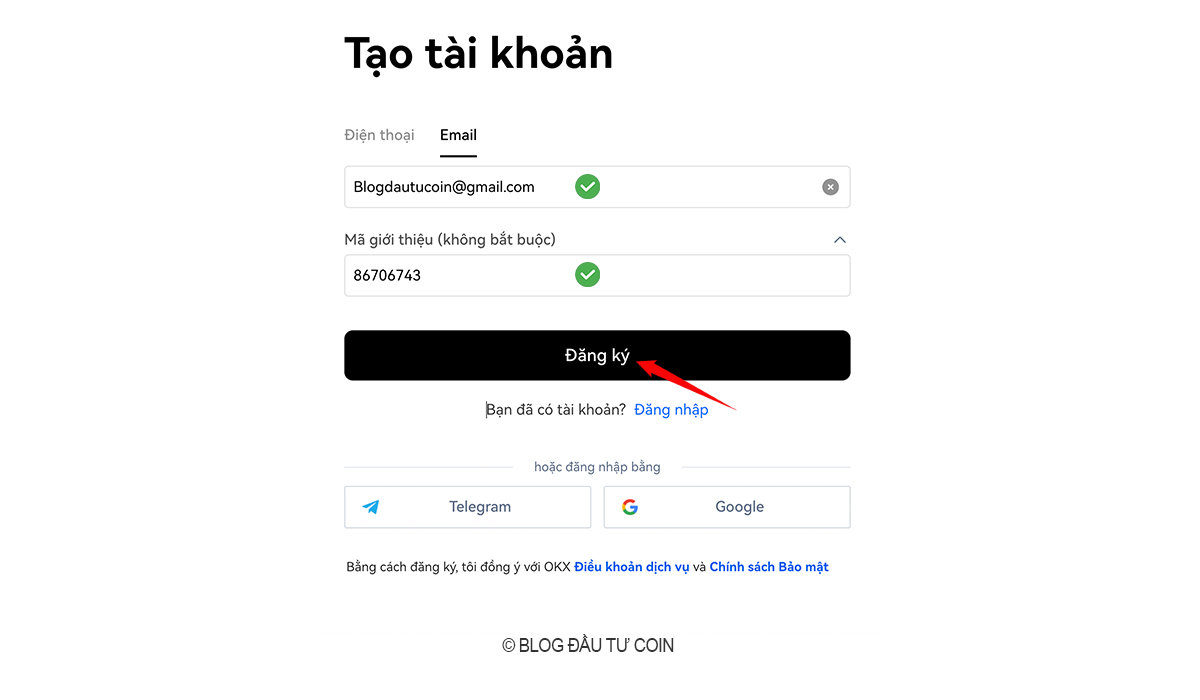
- Tích Chọn theo thứ tự Ảnh 1 2 3. Nhấp OK đi đến bước tiếp theo.
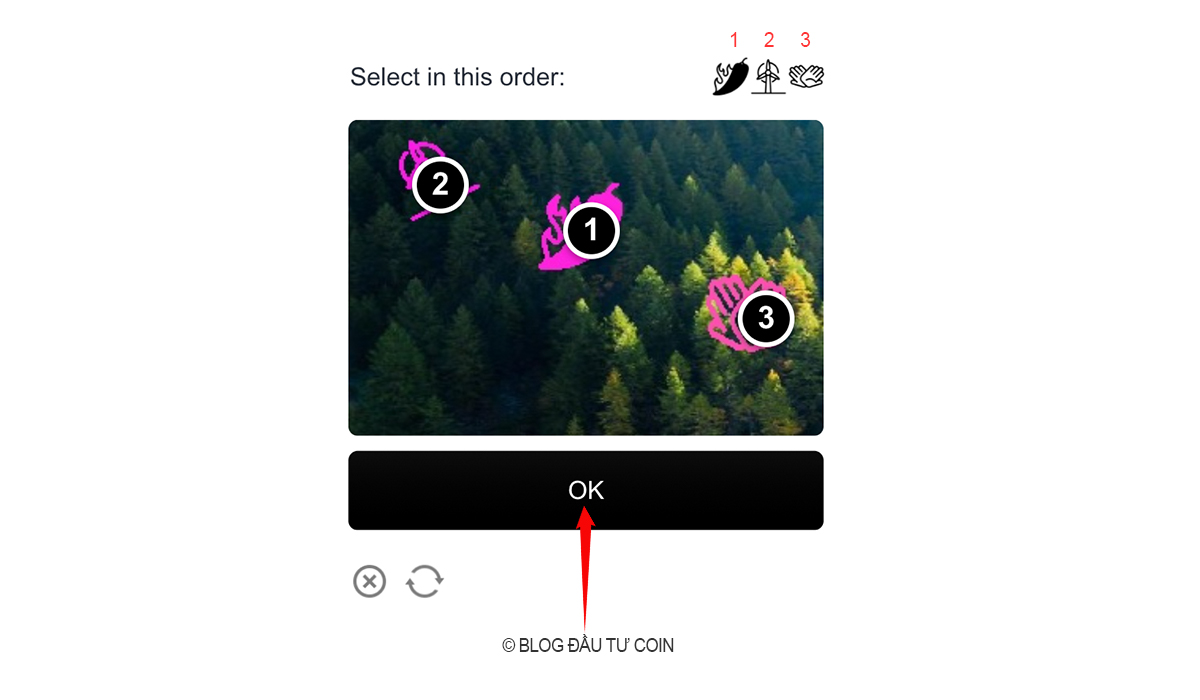
Tiếp theo OKX sẽ gửi 1 Mã code về Email đã đăng ký.
- Bạn hãy lấy Mã Code điền vào ô trống.
- Nhấp Sign up now.

Bước 2: Xác minh danh tính Sàn OKX
- (1) Nhấp vào Icon tài khoản.
- (2) Chọn Xác minh.
- (3) Nhấp Tiếp tục tại Tài khoản cá nhân.
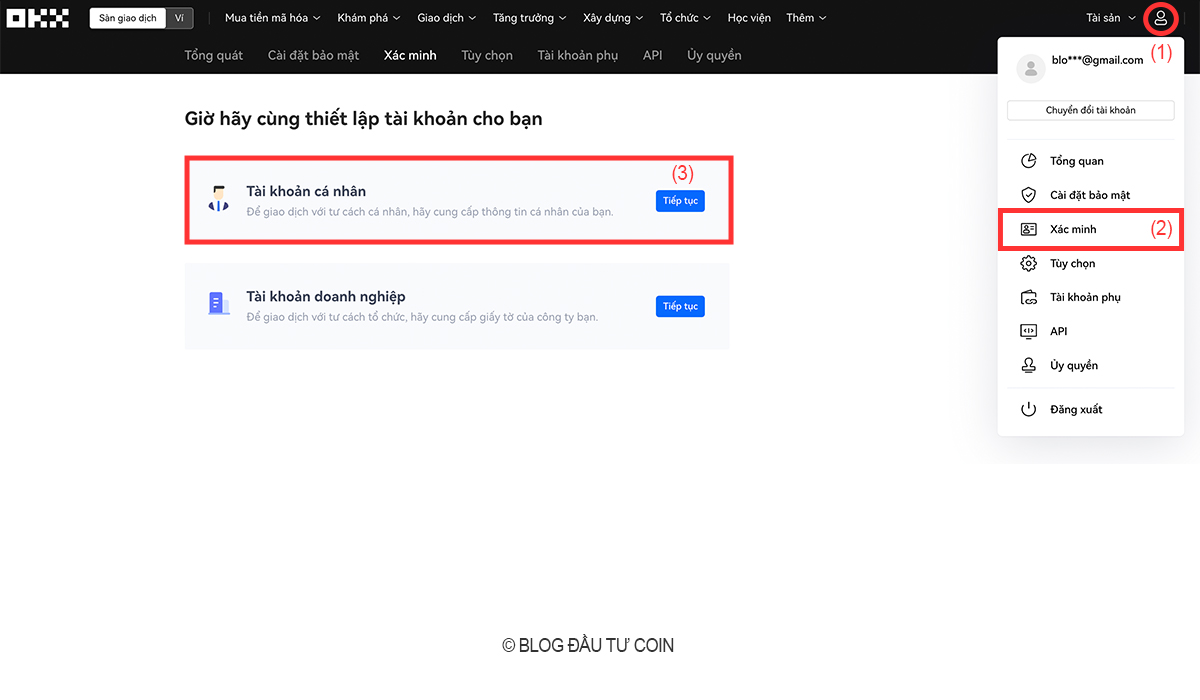
- (4) Chọn Quốc gia & Nhấp Tiếp tục
- (5) Điền thông tin Họ & Tên, Chọn Loại tài liệu xác minh (Bao gồm: Hộ chiếu, Căn cước công dân, Giấy phép lái xe), Nhập Số nhận dạng trên tài liệu. Nhấp Gửi thông tin.
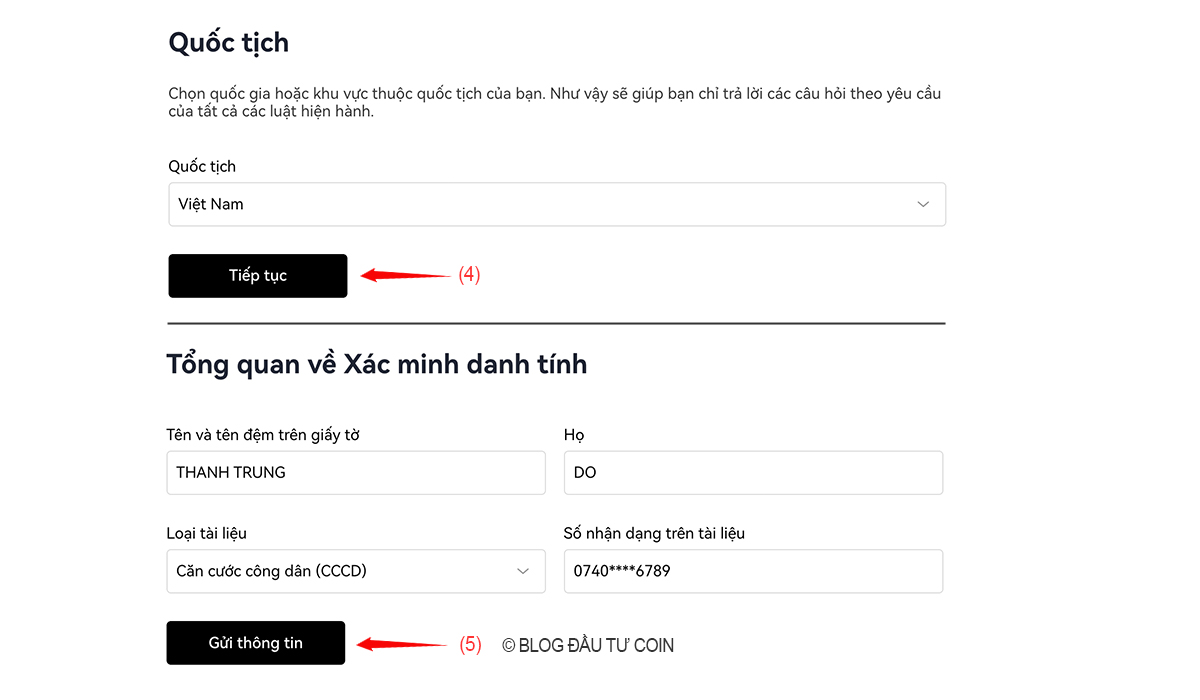
- (6) Tiếp theo Xác minh cấp độ 2. Nhấp Bắt đầu xác minh qua ảnh.
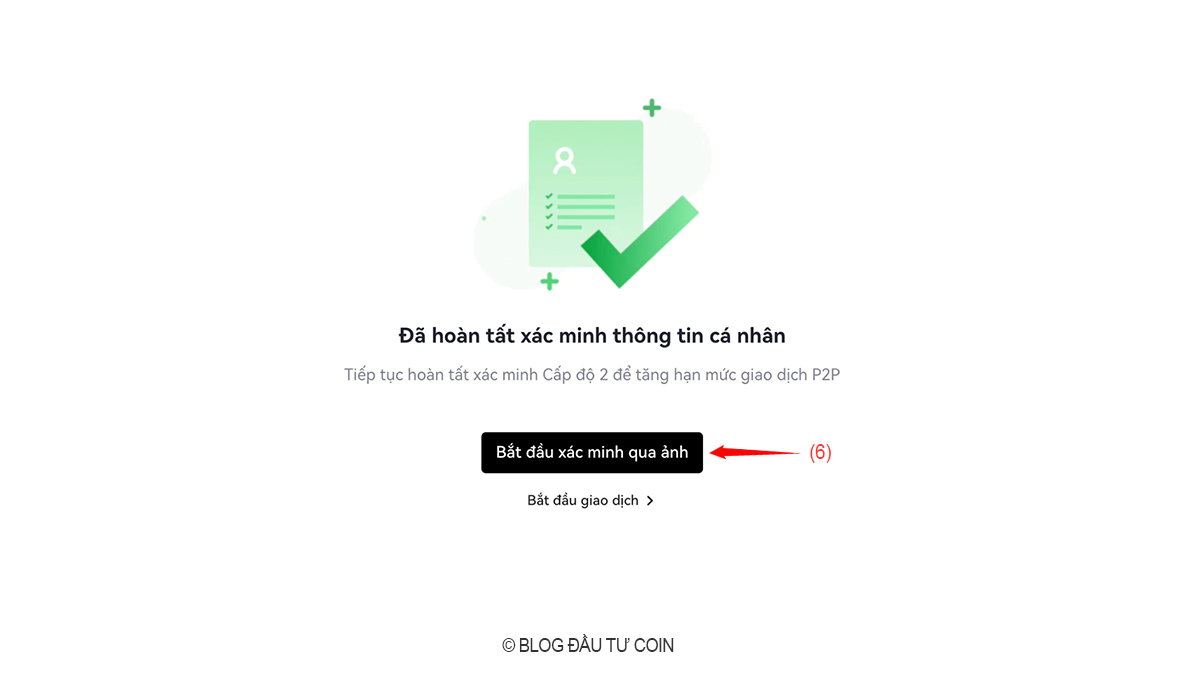
- (7) Chọn thiết bị xác minh hiện có của bạn. Webcam hoặc Điện thoại di động.
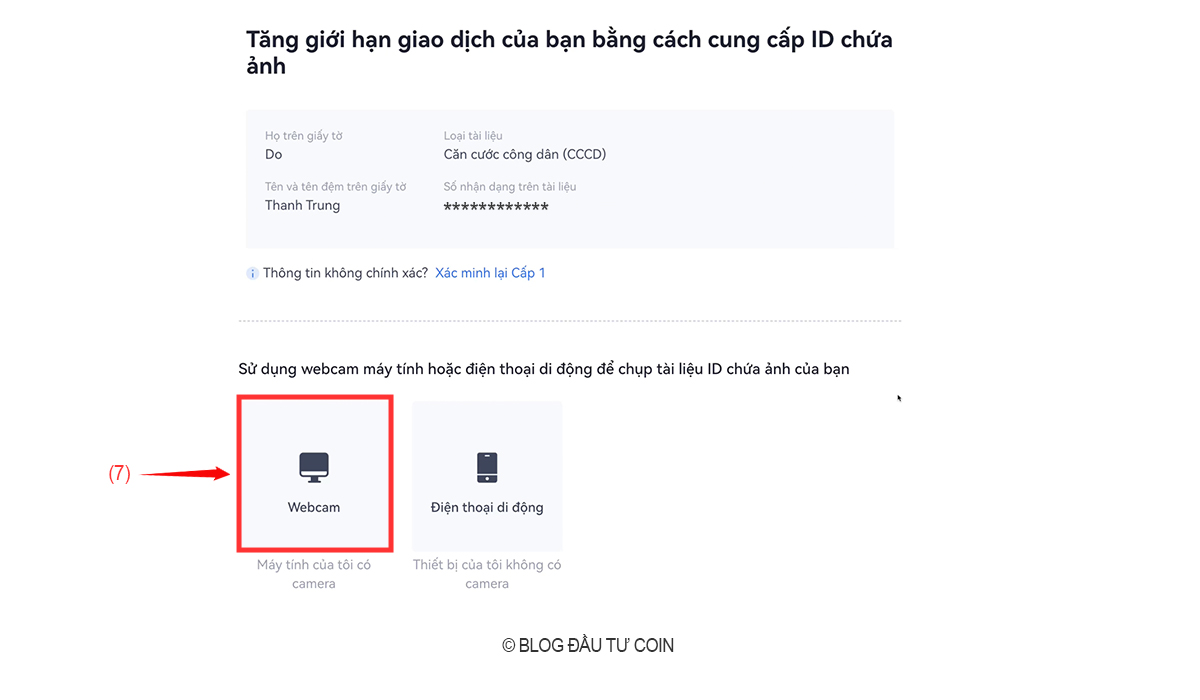
-
- (7.1) Nhấp START.
- (7.2) Nhấp CONTINUE IN DESKTOP để tiếp tục dùng thiết bị máy tính xác minh.
- (7.3) Nhấp Allow (Cho phép) sử dụng máy ảnh (Webcam) trên thiết bị của bạn. Nhấp CONTINUE đi đến bước tiếp theo.
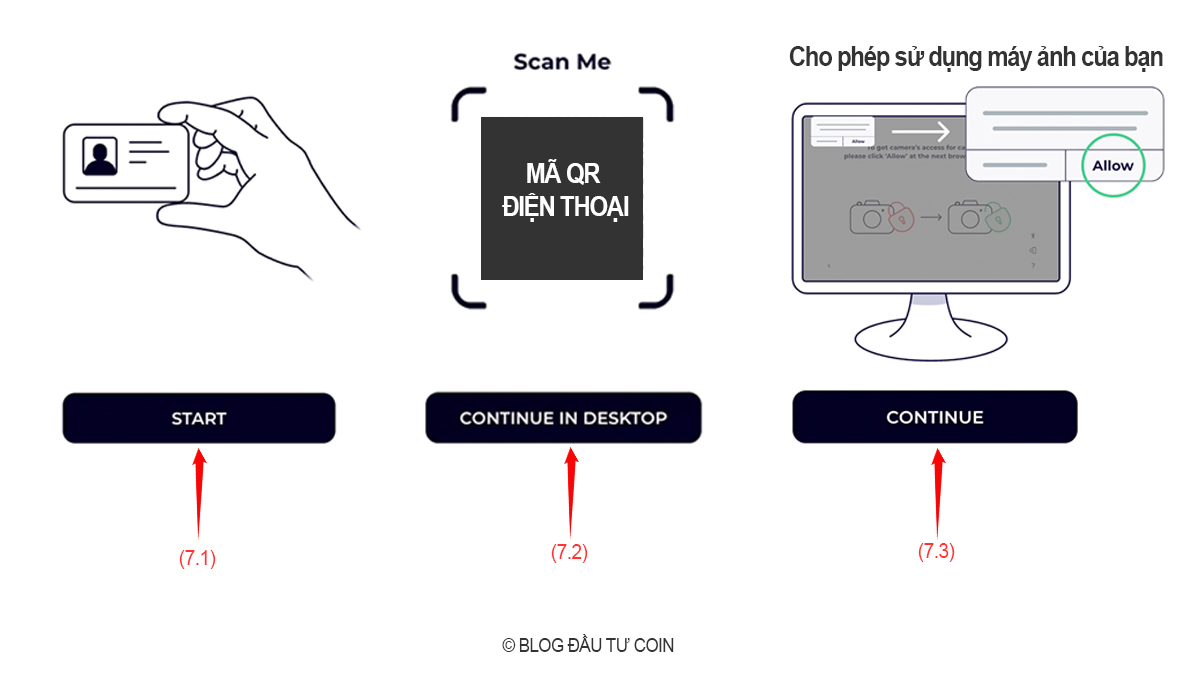
-
- (7.4) Nhấp CONTINUE đi đến bước Chụp tài liệu của bạn.
- (7.5) Chụp Ảnh mặt trước tài liệu.
- (7.6) Chụp Ảnh mặt sau tài liệu.
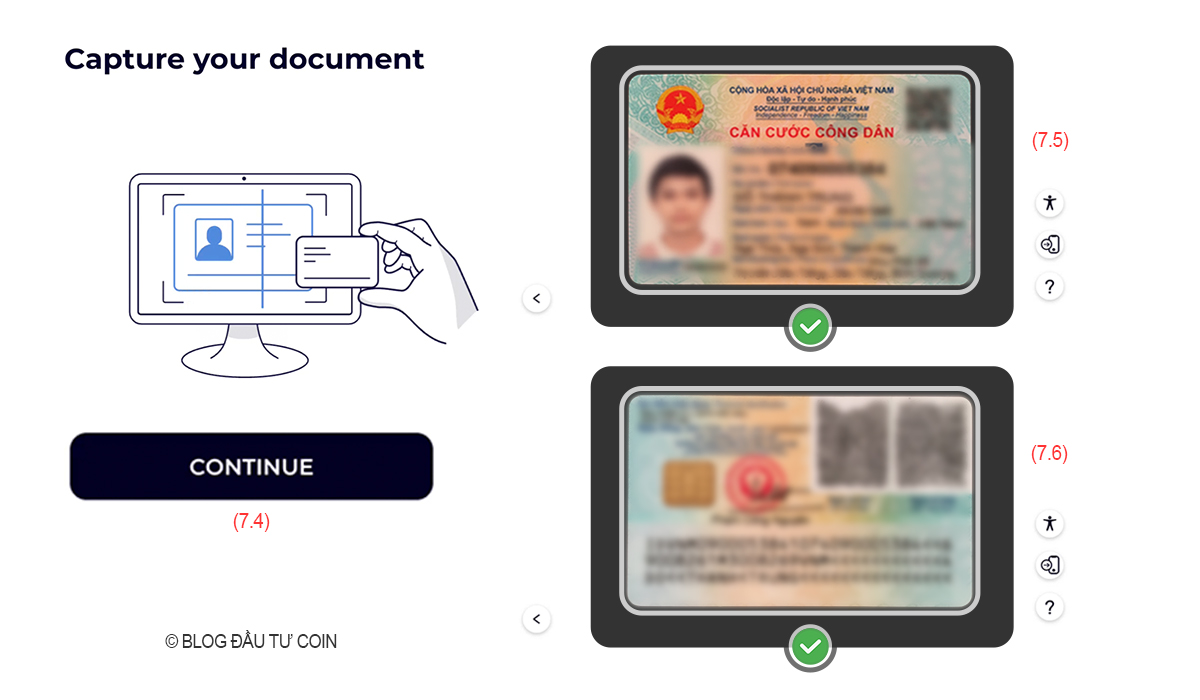
-
- (7.7) Xem kết quả “ảnh chụp nhìn rõ ràng, đầy đủ thông tin” thì nhấp CONTINUE. (Nếu kết quả chụp không tốt, mình có thể nhấp RETAKE để chụp lại).
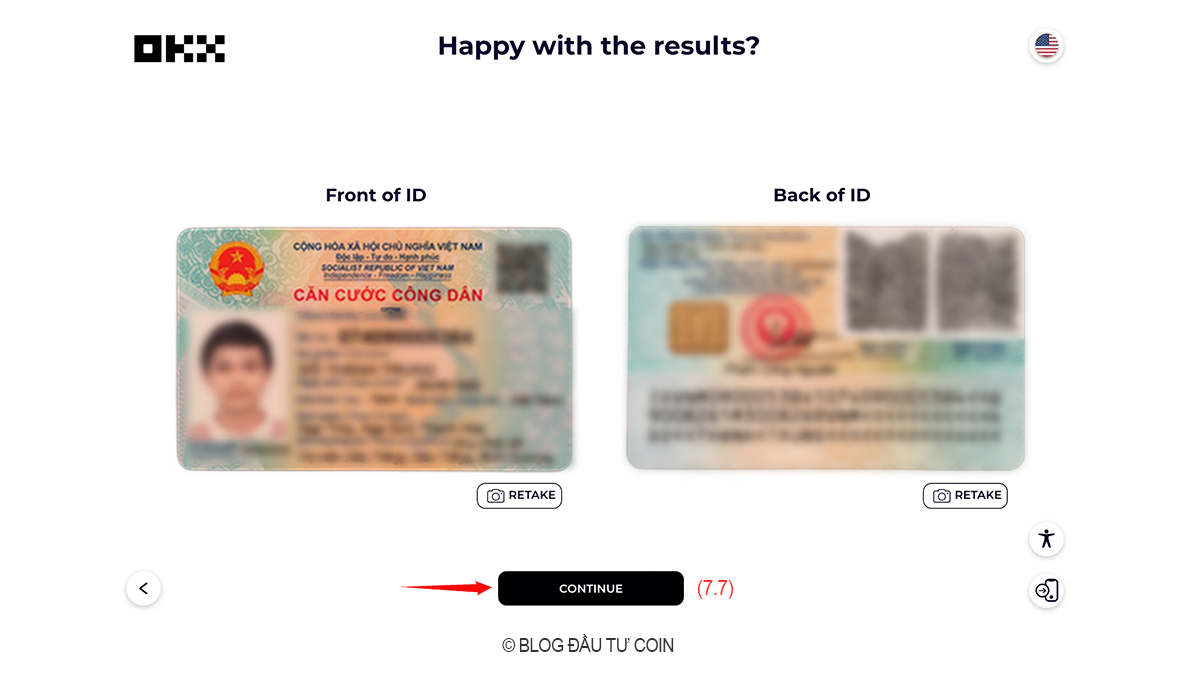
-
- (7.8) Nhận diện yêu cầu xác minh khuôn mặt: Không đeo khẩu trang, Không đeo kính, Không chụp với đèn flash chiếu sáng. Nhấp CONTINUE.
- (7.9) Đưa Camera để quét khuôn mặt.
Chờ vài giây để hệ thống Sàn OKX xử lý thông tin xác minh khuôn mặt thành công.
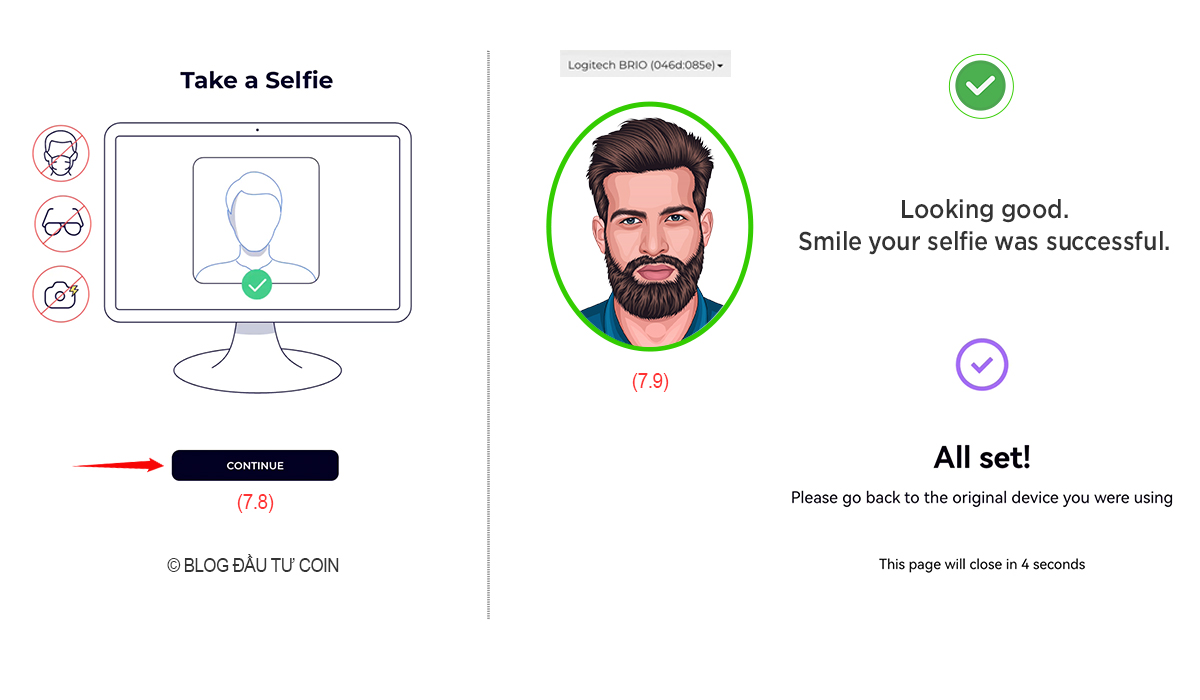
Sau vài giây hệ thống sẽ trở về giao diện Đã xác minh danh tính thành công.
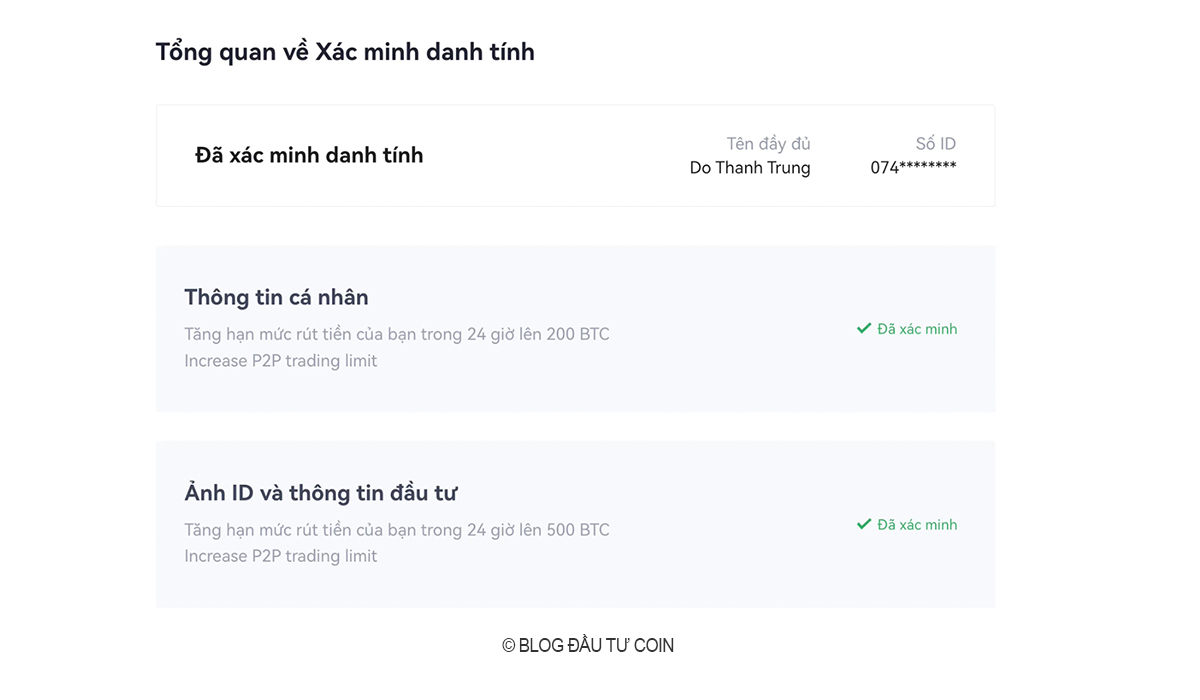
Bước 3: Xác minh số điện thoại trên sàn OKX
- (1) Nhấp vào Icon tài khoản.
- (2) Chọn Cài đặt bảo mật.
- (3) Nhấp Cài đặt tại Xác minh qua điện thoại di động.
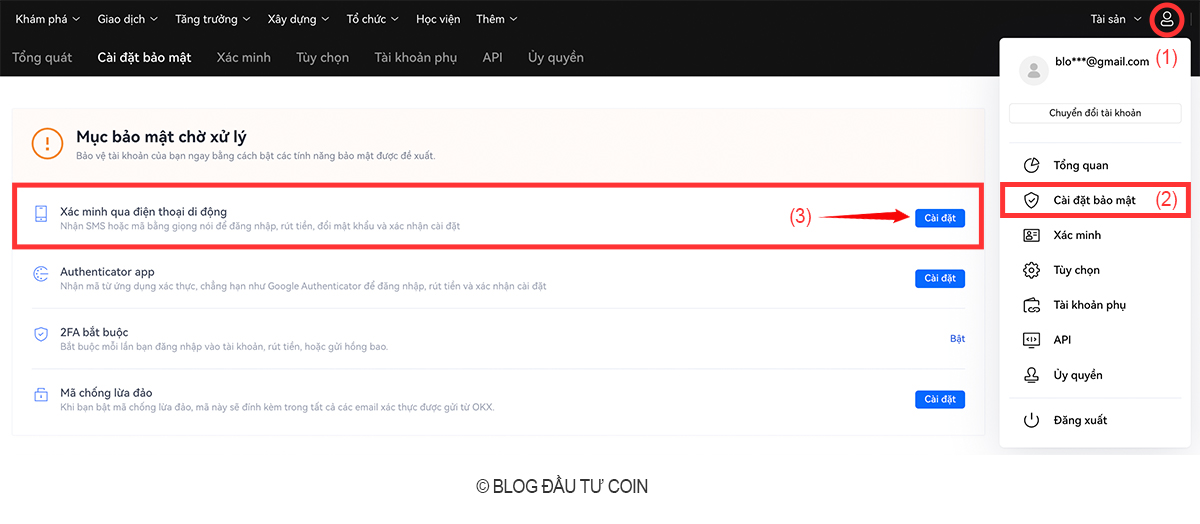
- Chọn Việt Nam +84.
- Nhập Số điện thoại cần xác minh.
- Nhấp Gửi mã (Mã SMS) để nhận Mã Code về tin nhắn điện thoại. Nhập Mã Code vào ô.
- Nhấp Gửi mã (Mã E-Mail) để nhận Mã Code về hộp thư mail. Nhập Mã Code vào ô.
- Nhấp Xác nhận để hoàn thành xác minh Số điện thoại.
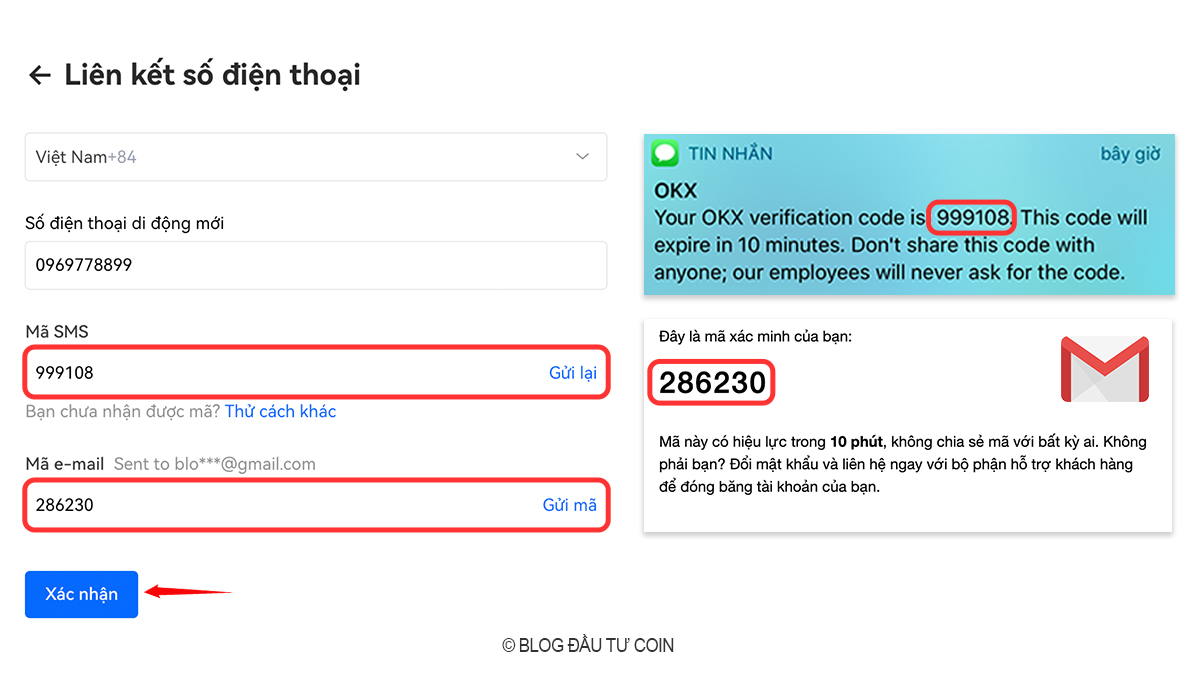
Bước 4: Kích hoạt bảo mật 2 lớp (2FA) trên sàn OKX
- (1) Nhấp vào Icon tài khoản.
- (2) Chọn Cài đặt bảo mật.
- (3) Nhấp Cài đặt tại Authenticator app.
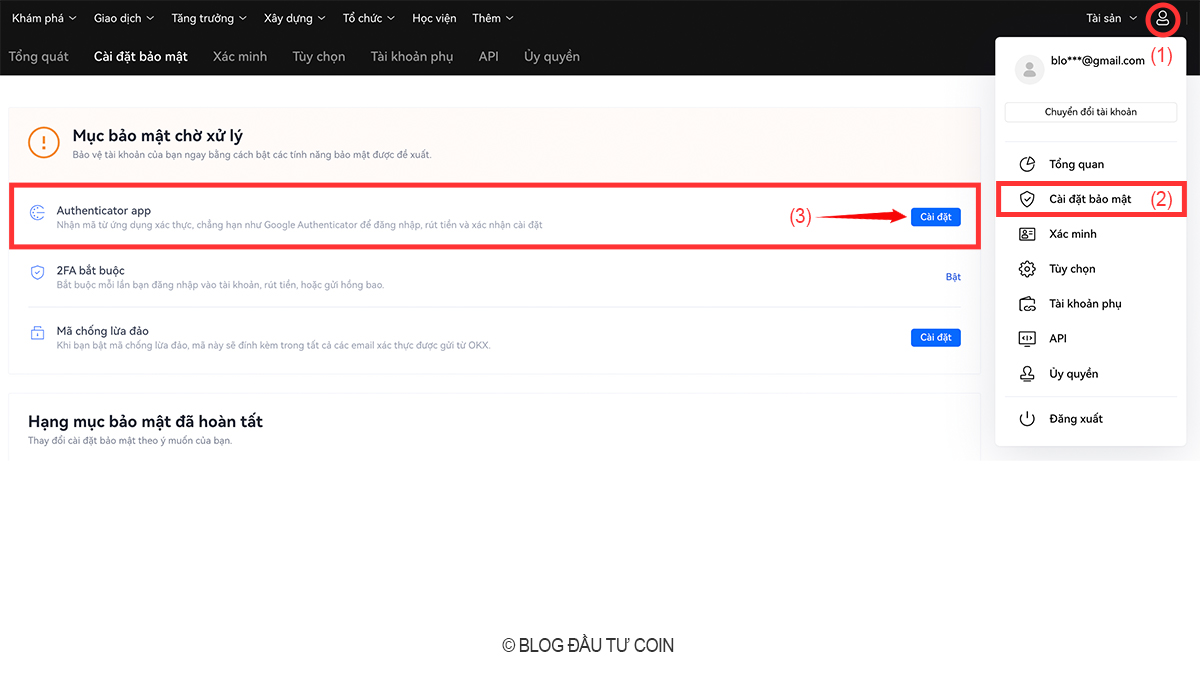
- (4) Tải & Cài đặt ứng dụng Google Authenticator về điện thoại (bước 1 ảnh bên dưới).
Xem thêm nội dung liên quan: Google Authenticator là gì? Hướng dẫn cài đặt & bảo mật 2 lớp (2FA) toàn tập
- (5) Nhấp Gửi mã (Mã SMS) để nhận Mã Code về tin nhắn điện thoại. Nhập Mã Code vào ô (bước 3).
- (6) Mở ứng dụng Google Authenticator trên điện thoại: QUÉT MÃ QR (bước 2 – ảnh bên dưới).
- (7) Nhập Mã Code (6 số) từ ứng dụng Google Authenticator vừa tạo vào ô.
- (8) Nhấp Xác nhận để hoàn thành Kích hoạt bảo mật 2 lớp (2FA) tài khoản sàn OKX.
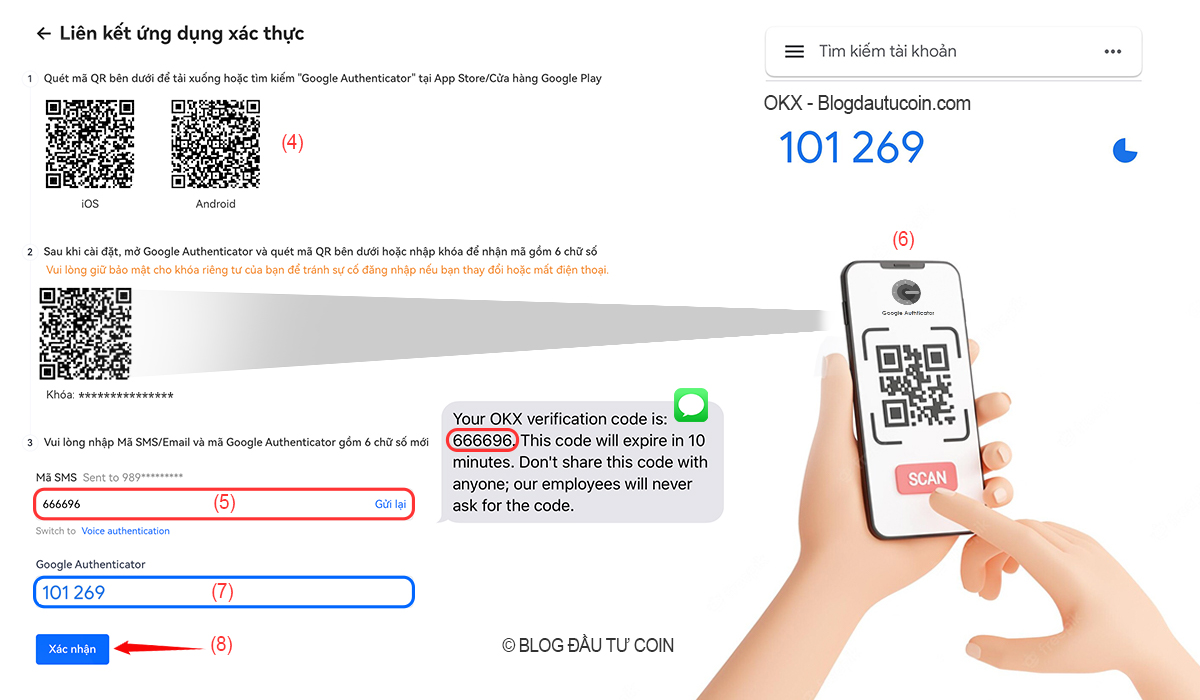
- (9) Tại mục 2FA bắt buộc => Nhấp Bật.
- (10) Nhập Mã Code (6 số) tài khoản OKX từ ứng dụng Google Authenticator vào ô.
- (11) Nhấp Xác nhận để hoàn thành Kích hoạt 2FA bắt buộc cho tài khoản Sàn OKX. (Nghĩa là mỗi lần bạn đăng nhập vào tài khoản, rút tiền, hoặc nạp tiền thì Bắt buộc cần có mã 2FA này để thực hiện xác nhận các hoạt động trên tài khoản của mình).
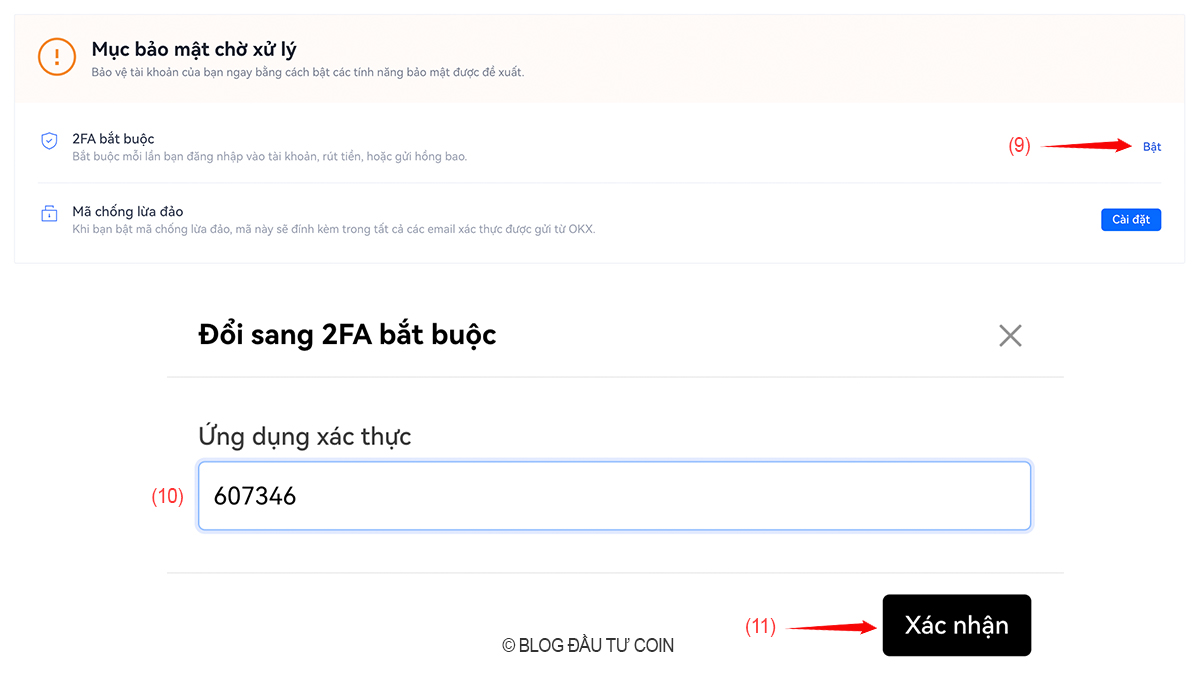
Hướng dẫn nạp và rút tiền trên sàn OKX
1. Hướng dẫn nạp tiền trên sàn OKX
- (1) Nhấp vào Tài sản.
- (2) Chọn Nạp tiền.
- (3) Chọn Coin/Token cần nạp: USDT hoặc Bitcoin BTC, Ethereum ETH, Binance BNB…
- (4) Chọn mạng nạp tiền USDT: USDT – TRC20.
- (5) Nhấp Tiếp theo.
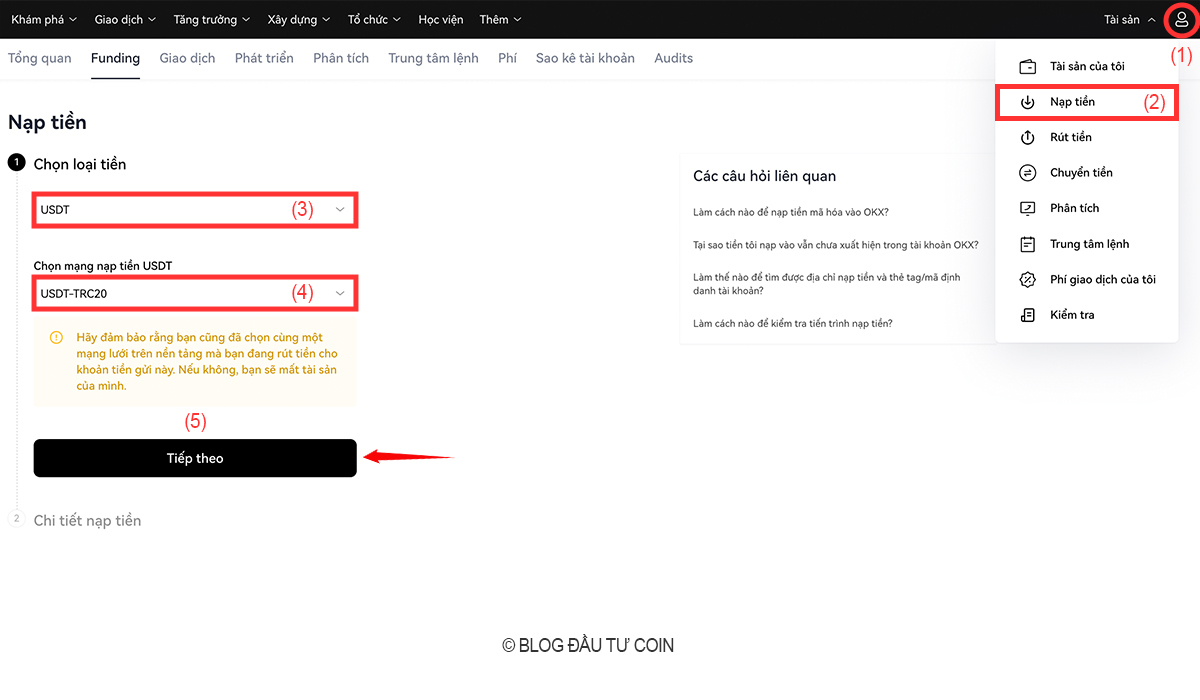
LƯU Ý: Đây là địa chỉ Tether (USDT), Không gửi bất kỳ loại tiền mã hóa nào khác, chúng sẽ không được trả lại cho bạn.
Giả sử người dùng muốn tạo lệnh Rút tiền USDT từ Sàn Binance để nạp tiền về Sàn OKX, thì sẽ thực hiện các bước sau:
- (6) Tại mục Nạp tiền USDT trên Sàn OKX: nhấp Sao chép sẵn địa chỉ ví Tether (USDT) mạng TRC20.
- Đăng nhập & truy cập vào mục Rút tiền USDT trên Sàn Binance.
- (6.1) Chọn Đồng Coin USDT.
- (6.2) Dán địa chỉ ví Nạp tiền Tether (USDT) mạng TRC20 vào ô Địa chỉ ví nhận trên Sàn Binance.
- (6.3) Chọn mạng lưới giao dịch (TRC20).
- (6.4) Nhập Số tiền USDT muốn rút.
- (6.5) Nhấp Rút để đi đến bước xác minh bảo mật giao dịch & hoàn thành rút tiền về Sàn OKX.
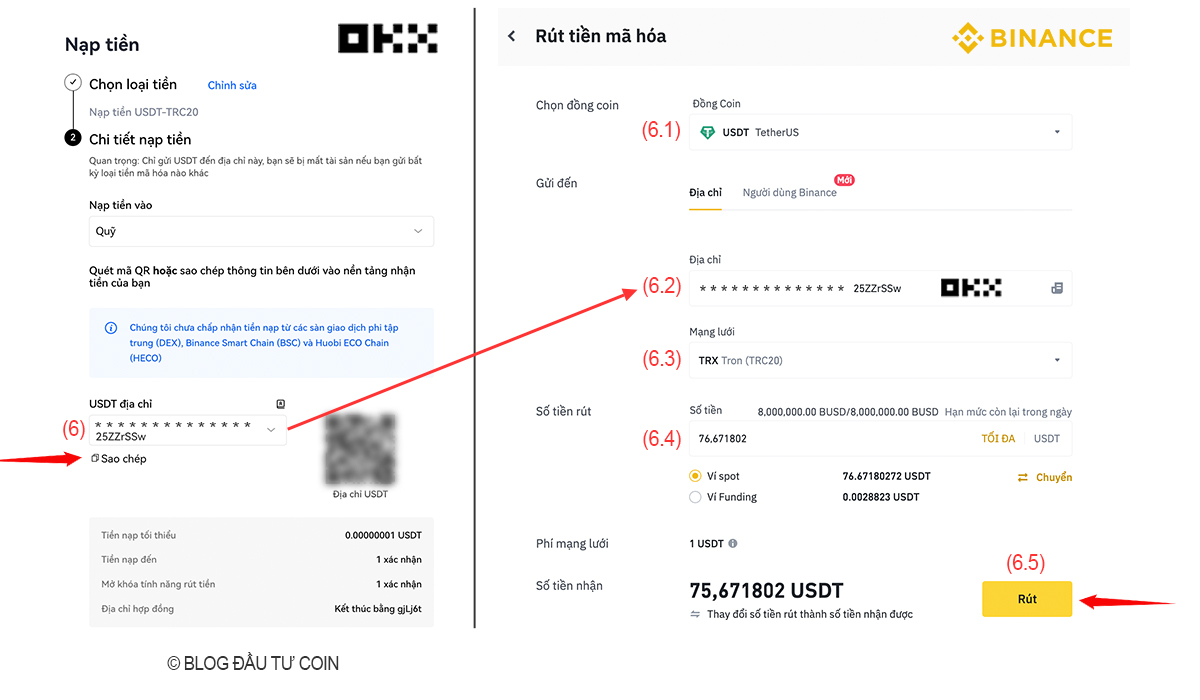
2. Hướng dẫn rút tiền trên sàn OKX
Giả sử người dùng muốn tạo lệnh Rút tiền USDT từ Sàn OKX để nạp tiền về Sàn Binance, thì sẽ thực hiện các bước sau:
- (1) Nhấp vào Tài sản.
- (2) Chọn Rút tiền.
- (3) Chọn Coin/Token cần nạp (USDT hoặc Bitcoin BTC, Ethereum ETH, Binance BNB…).
- (4) Chọn mạng lưới giao dịch (TRC20).
- (5) Nhấp Tiếp theo.
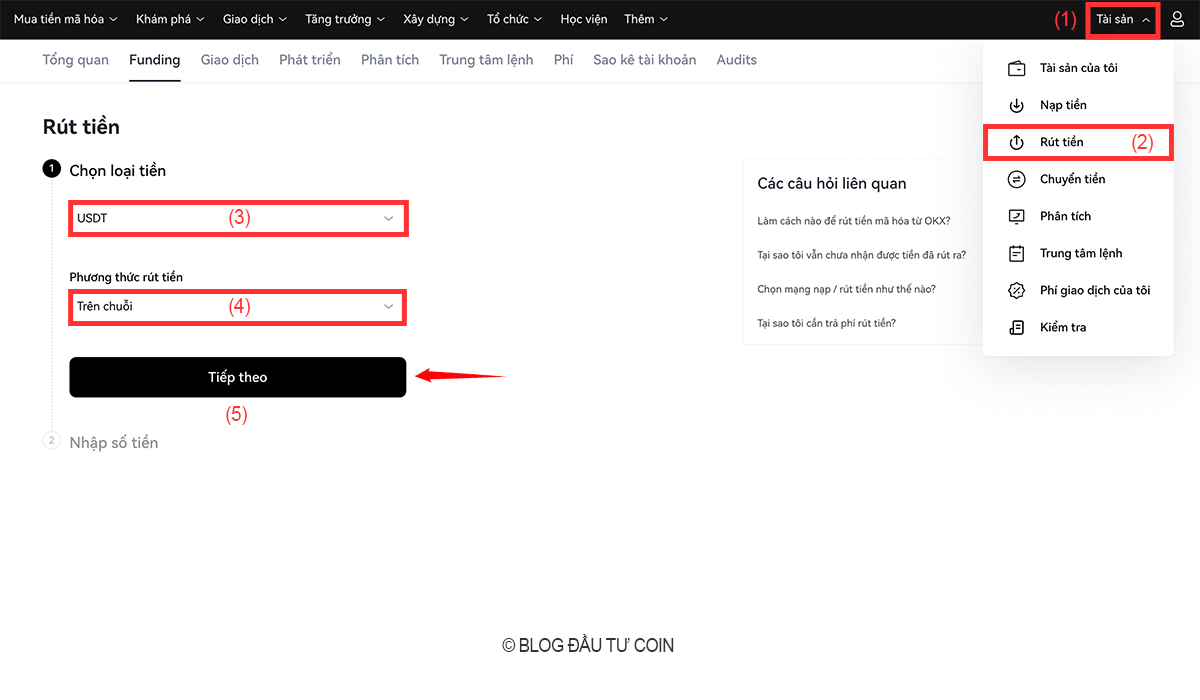
Xem thêm nội dung liên quan: Hướng Dẫn Đăng Ký Tài khoản Binance – Cách Mua Bitcoin & Giao Dịch Tiền Điện Tử
Đăng nhập & truy cập vào mục Nạp tiền USDT trên Sàn Binance.
- (6) Chọn đồng Tether (USDT)
- (6.1) Mạng lưới TRX Tron – TRC20.
- (6.2) Sao chép địa chỉ ví Nạp tiền Tether (USDT) mạng TRC20.
Quay lại giao diện Rút tiền trên Sàn OKX.
-
- (6.3) Dán địa chỉ ví Nạp tiền Tether (USDT) mạng TRC20 của Sàn Binance.
- (6.4) Chọn mạng rút tiền USDT: USDT- TRC20.
- (6.5) Nhập Số tiền USDT muốn rút.
- (6.6) Nhấp Tiếp theo để đi đến bước xác minh bảo mật giao dịch & hoàn thành rút tiền về Sàn Binance.
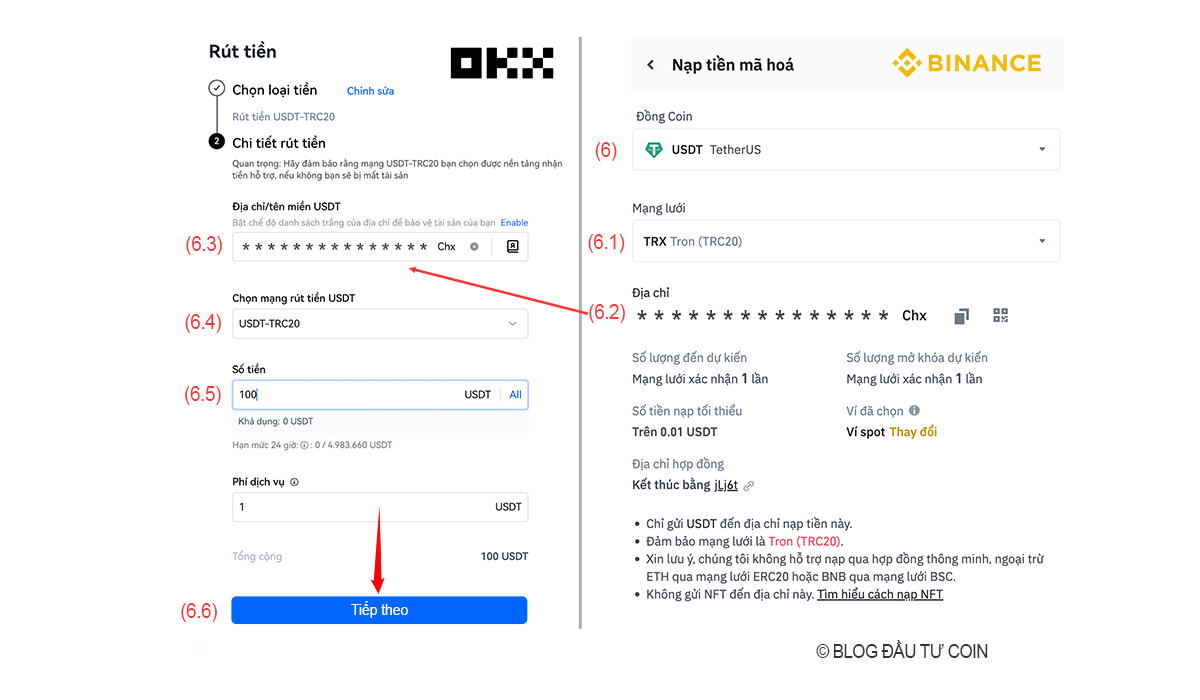
Hướng dẫn giao dịch mua bán Coin/token trên Sàn OKX
Chuyển coin/token
Để có thể tiến hành giao dịch tiền điện tử trên Sàn OKX, trước hết người dùng cần chuyển coin/token đã nạp từ Funding account sang Trading account. Cách thực hiện như sau:
- (1) Nhấp vào Tài sản.
- (2) Chọn Tài sản của tôi.
- (3) Chọn Funding.
- (4) Trong danh mục Coin/Token. Nhấp vào 3 chấm tại dòng Coin/Token cần chuyển.
- (5) Nhấp Chuyển Tiền.
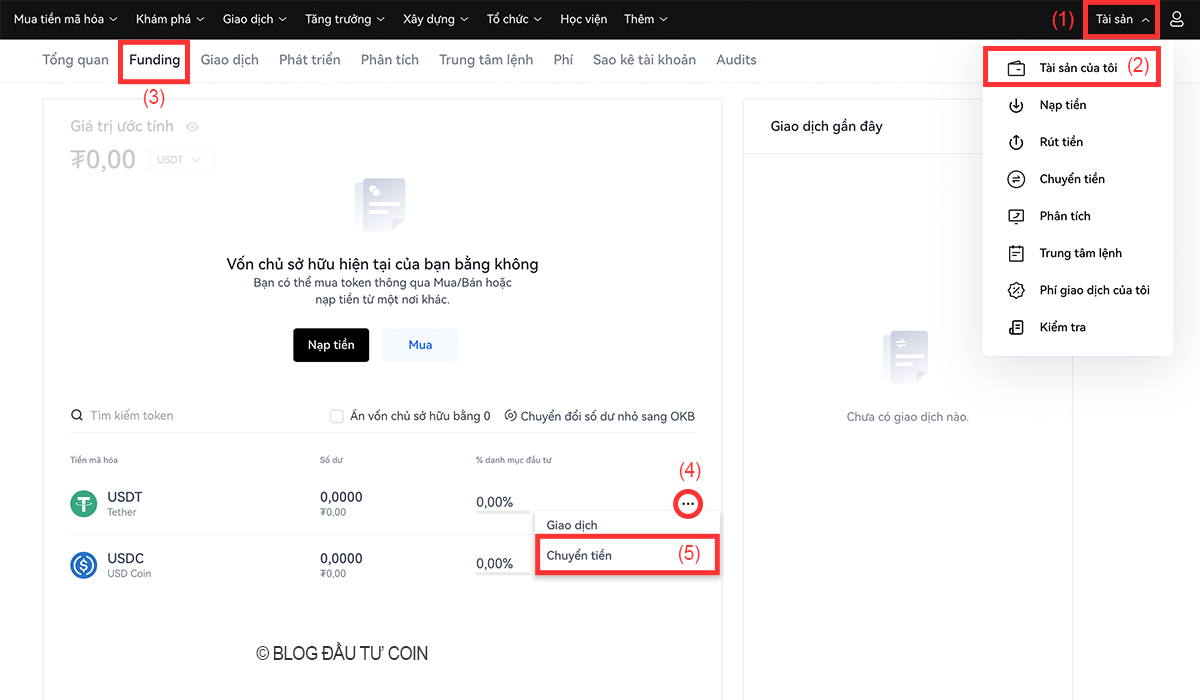
- (6) Nhấp chọn từ Quỹ (Funding).
- (7) Chọn đến Giao dịch (Trading).
- (8) Nhập số lượng tiền.
- (9) Nhấp Xác nhận để hoàn tất chuyển.
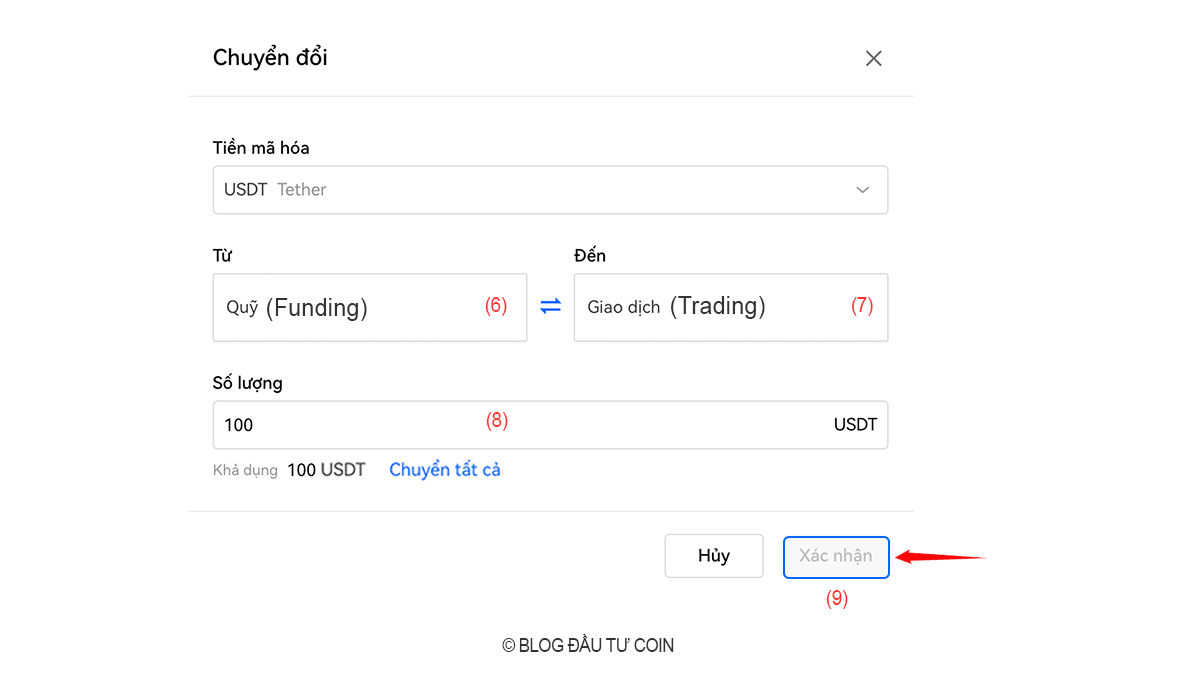
Hướng dẫn giao dịch Chuyển đổi (Convert)
Bạn có thể chuyển đổi bất kỳ đồng tiền mã hóa nào sang đồng tiền mã hóa khác trên OKX bất cứ lúc nào. Quá trình chuyển đổi miễn phí, tức thì và đơn giản. Cách thực hiện như sau:
- (1) Nhấp chọn Giao dịch.
- (2) Chọn Chuyển đổi (Convert).
- (3) Chọn Coin/Token (USDT). Nhập Số lượng tiền tại ô Bạn phải trả. (Tích chọn tài khoản có số dư: Funding hoặc giao dịch).
- (4) Chọn Coin/Token Bạn sẽ nhận (Bitcoin). Tỷ giá chuyển đổi là tỷ giá ước tính, số tiền chuyển đổi thực tế có thể khác.
- (5) Nhấp Chuyển đổi sang BTC để hoàn tất giao dịch.
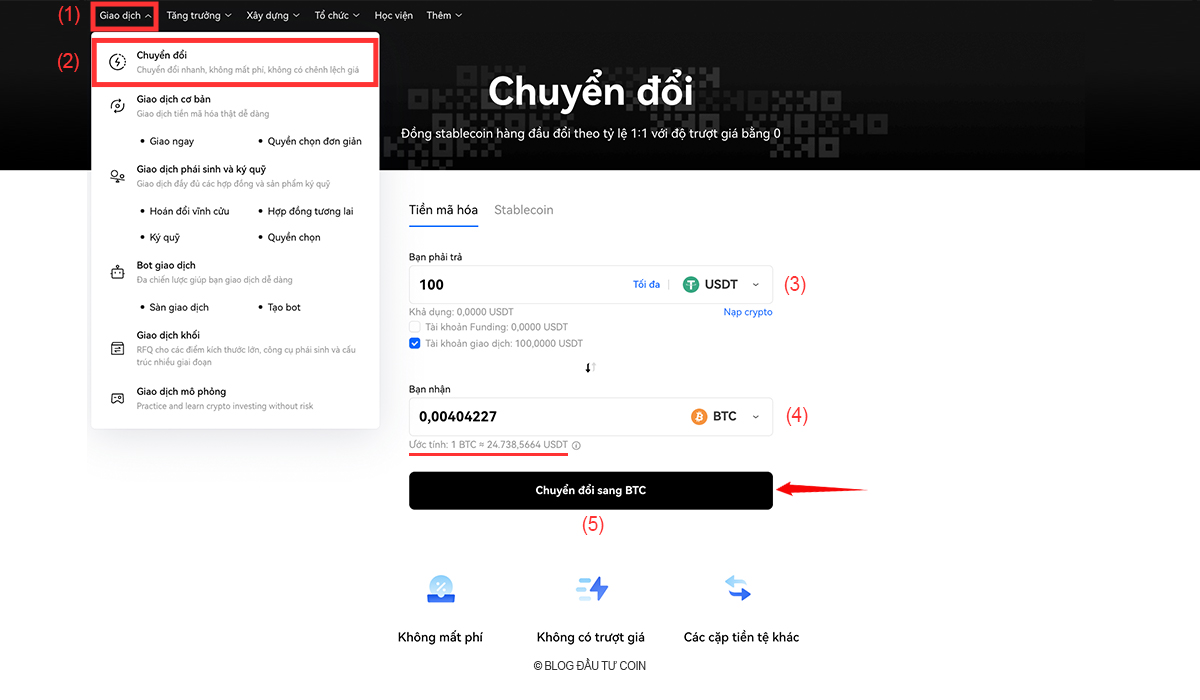
Hướng dẫn sử dụng giao dịch Spot (Giao Ngay)
- (1) Tại giao diện chính. Nhấp vào Giao dịch. Chọn Giao dịch cơ bản (Basic Trading).
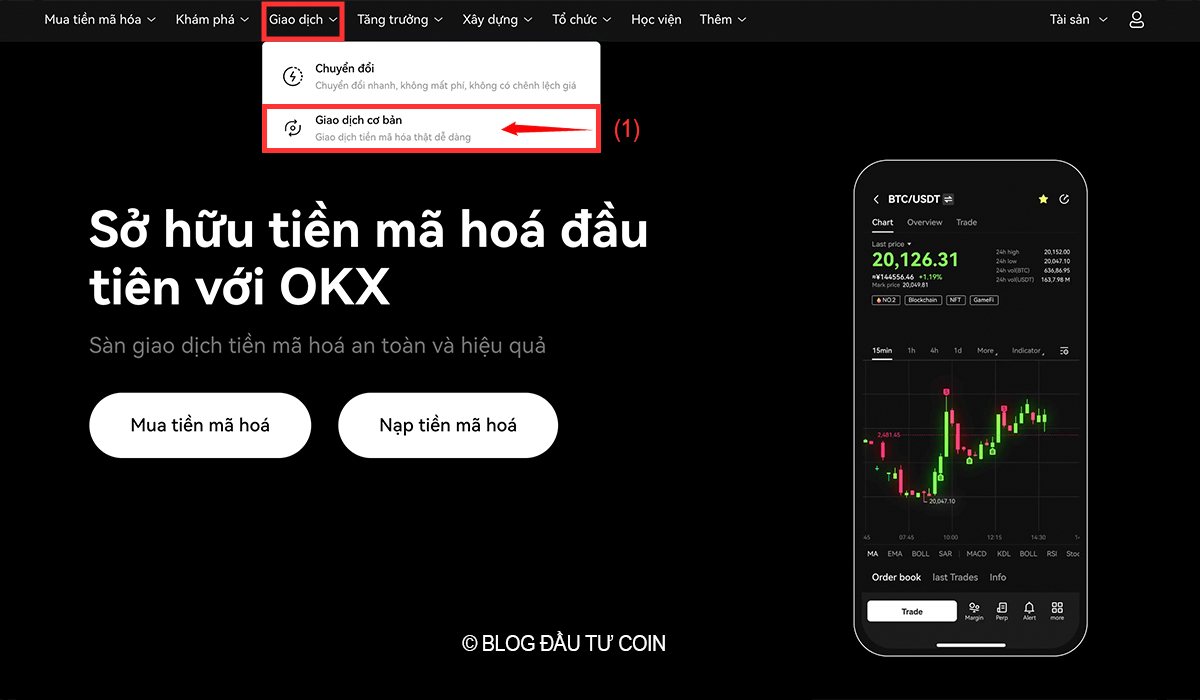
- (2) Nhập tên cặp Coin/Token cần tìm giao dịch
- (3) Hoặc Chọn cặp Coin/Token hiển thị sẵn trong danh mục.
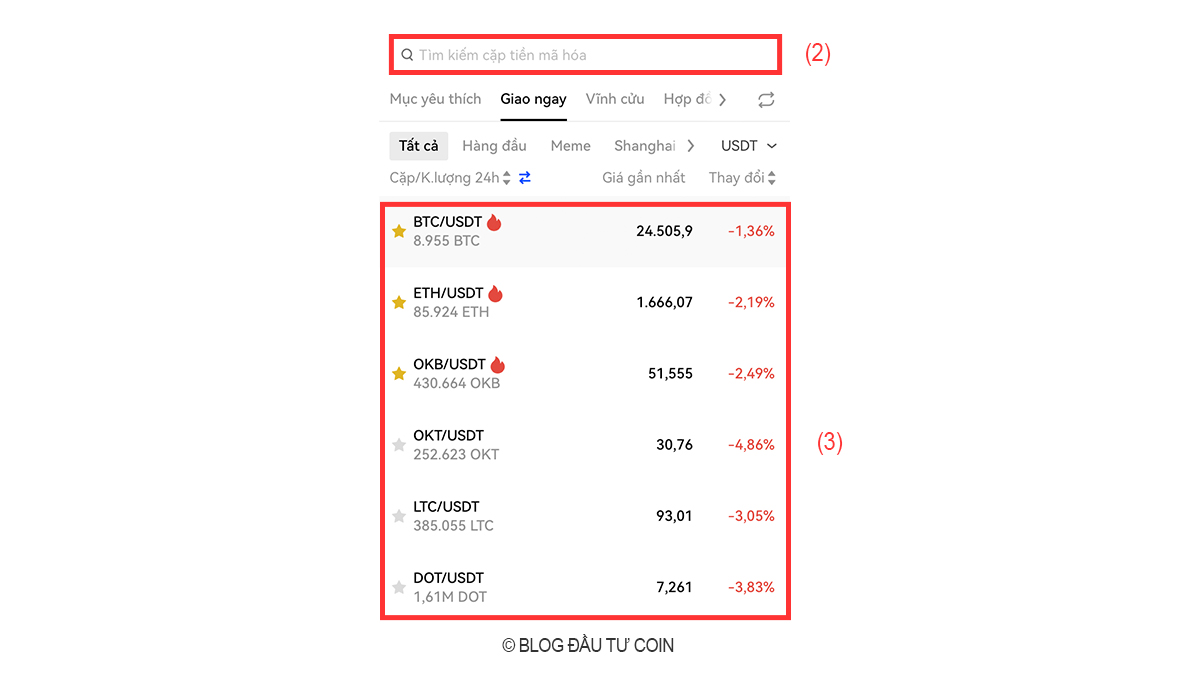
- (4) Vùng thực hiện đặt lệnh giao dịch.
– Chọn loại lệnh muốn đặt.
– Nhập số Coin/token hoặc Số tiền muốn Mua/Bán.
– Nhấp đặt lệnh Mua (Buy) / Bán (Sell).
Xem thêm nội dung liên quan: Top 5 lệnh được sử dụng phổ biến nhất trong giao dịch Crypto
- (5) Vùng theo dõi các tùy chọn giao dịch. Sau khi đã đặt lệnh xong, lệnh sẽ hiển thị tại Lệnh mở (Open orders). Lệnh Mua/Bán thành công sẽ hiển thị chi tiết tại Lịch sử lệnh (Order history).
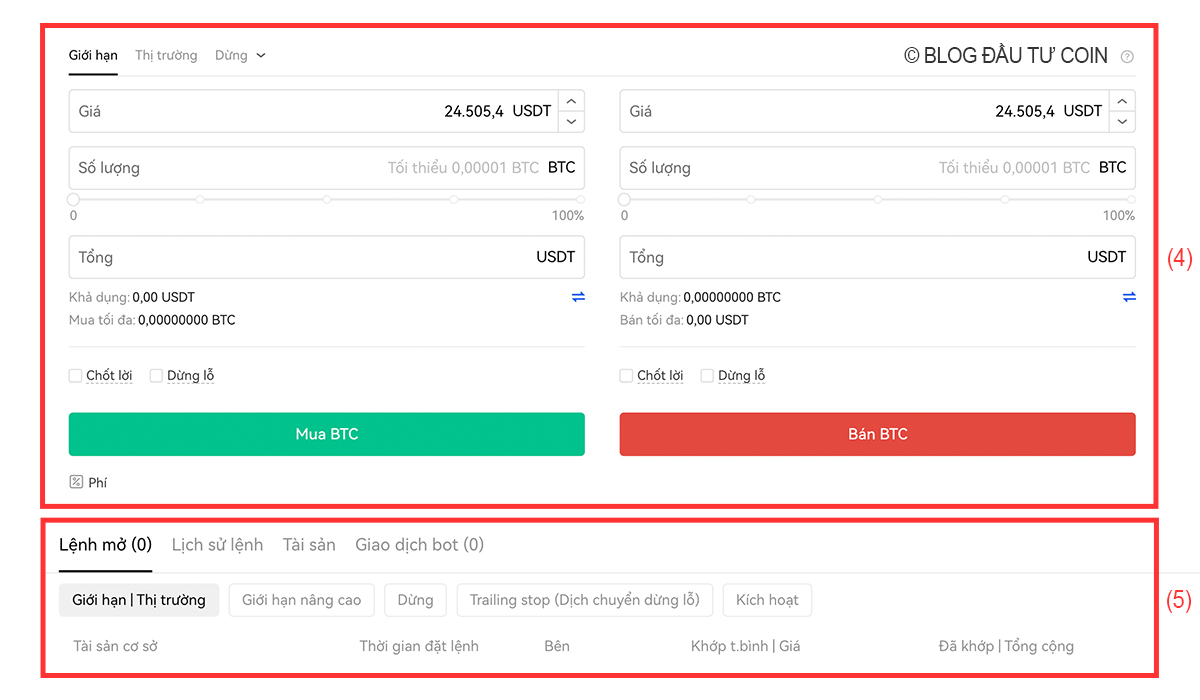
Câu hỏi thường gặp
Sàn OKX (OKEx) có lừa đảo không?
Từ khi thành lập đến nay, Sàn OKX cũng chưa dính phải cáo buộc chiếm đoạt tài sản hay lừa đảo người dùng.
Sàn OKX có an toàn không và từng bị hack hay chưa?
Theo nhiều thông tin đưa ra trước đó, Sàn OKX đã từng bị hack. Cụ thể, vào tháng 10/2017, một tài khoản người dùng của sàn đã bị Hacker tấn công và đánh cắp lên đến 200 BTC.
Sau đó một vài người dùng khác cũng báo cáo về các cuộc tấn công xảy ra. Theo ước tính tổng số tiền thiệt hại là 600 BTC. Tuy nhiên các vụ việc này đã được sàn đưa ra thông báo và xử lý.
Từ đó, OKX thắt chặt hơn tính bảo mật bằng cách bắt buộc người dùng đặt mật khẩu quỹ và các hình thức bảo mật như 2FA. Đồng thời sàn cũng có chính sách thưởng cho những ai tìm ra lỗi của nền tảng thông qua chương trình Bounty.
Có cần KYC mới được rút tiền ra khỏi sàn OKEx không?
Người dùng bắt buộc phải KYC mới có thể rút tiền khỏi Sàn OKEx.
Các quốc gia bị hạn chế sử dụng OKX?
OKX được hỗ trợ tại hơn 200 quốc gia. Tuy nhiên, cư dân của Hoa Kỳ không có quyền truy cập vào các dịch vụ của nền tảng.
Kết luận
Sàn OKX là một trong những Sàn giao dịch tiền điện tử an toàn và đáng tin cậy nhất trên thế giới. Sàn có volume lớn, cung cấp nhiều tính năng thuận tiện cho người dùng và chính sách hoa hồng khá hấp dẫn. Với giao diện đơn giản cùng nhiều tài liệu hướng dẫn, người dùng mới có thể dễ dàng tham gia giao dịch trên OKEx. Bên cạnh đó, đây cũng là một nền tảng hỗ trợ nhiều coin/token, dễ dàng kết nối với dapp, NFT cũng như thế giới Web3 mà bạn có thể trải nghiệm. Nếu bạn thích Bài hướng dẫn này của dothanhtrung.com, thì hãy “đánh giá sao” & bình luận ý kiến của bạn phía dưới bài viết nhé. Thank you!


